MEGAsync 4.2.5 MEGA空間電腦同步工具
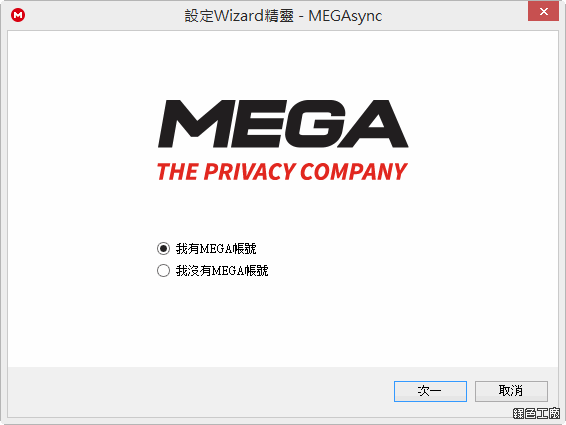 △ 開啟軟體後選擇是否有帳號,沒有的話會進入註冊的步驟。
△ 開啟軟體後選擇是否有帳號,沒有的話會進入註冊的步驟。 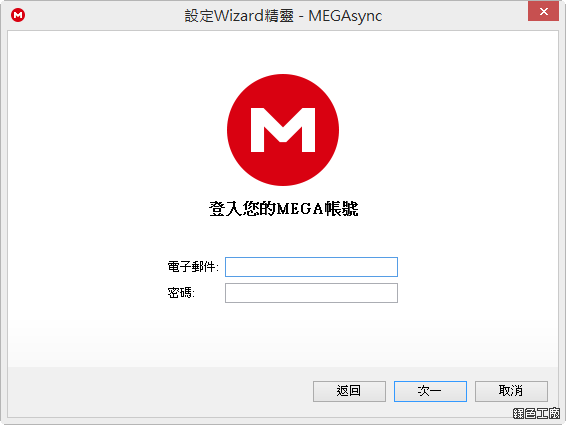 △ 登入 MEGA 帳號
△ 登入 MEGA 帳號 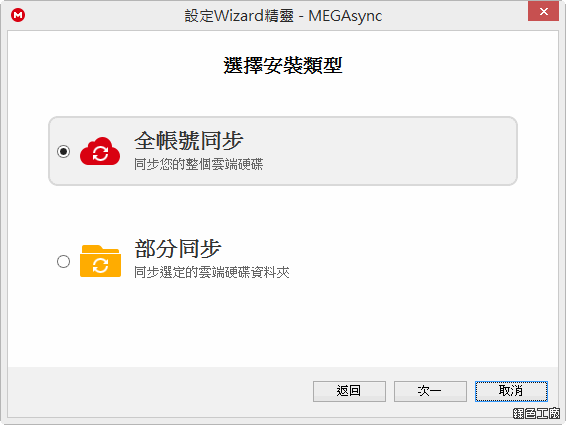 △ 全帳號同步會同步所有資料,電腦上儲存的位置為預設位置。
△ 全帳號同步會同步所有資料,電腦上儲存的位置為預設位置。 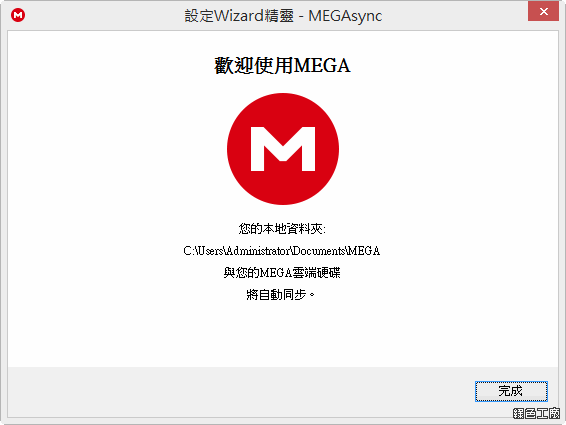 △ 預設位置是在個人資料夾中文件,會新增一個 MEGA 的目錄。
△ 預設位置是在個人資料夾中文件,會新增一個 MEGA 的目錄。 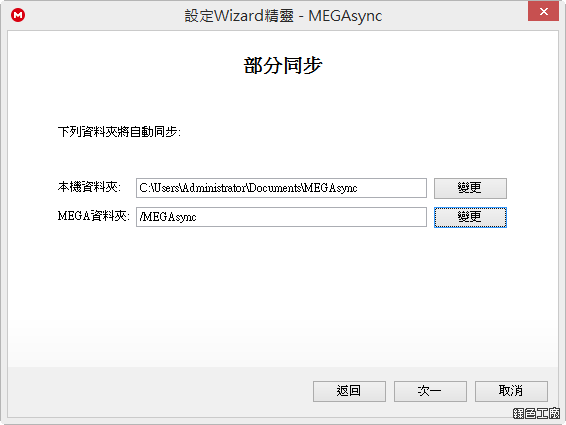 △ 選擇部分同步的話,就可以更改預設存放的位置。
△ 選擇部分同步的話,就可以更改預設存放的位置。 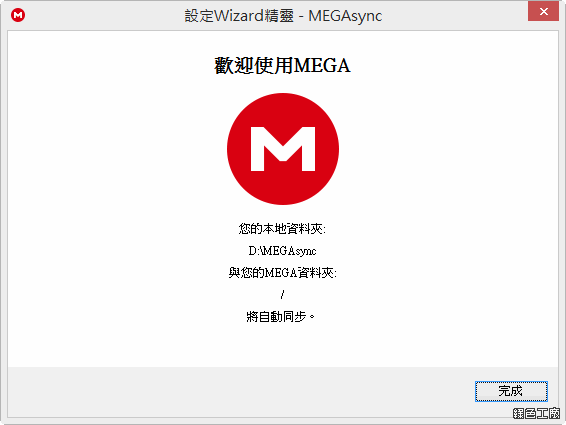 △ 當然也能夠同步 MEGA 上的所有資料,所有資料的 MEGA 路徑為 /。
△ 當然也能夠同步 MEGA 上的所有資料,所有資料的 MEGA 路徑為 /。 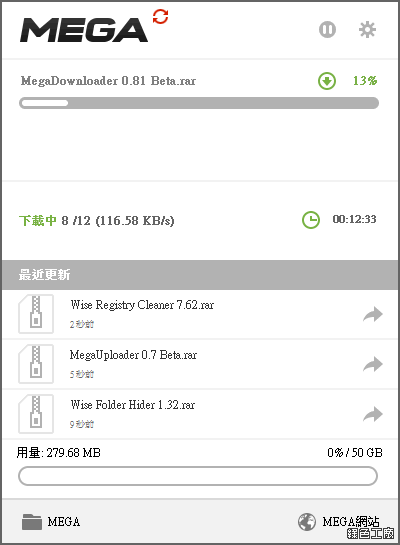 △ 開啟後馬上開始下載雲端空間上的檔案。
△ 開啟後馬上開始下載雲端空間上的檔案。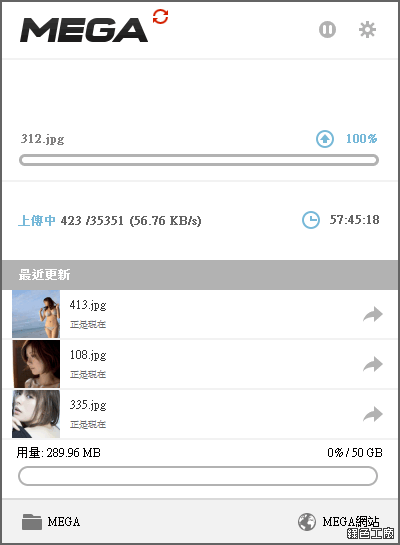 △ 開始些東西到目錄之內,馬上開始上傳囉!點選後方的箭頭符號會自動複製分享連結到剪貼簿,讓常常分享檔案的朋友可以更方便。
△ 開始些東西到目錄之內,馬上開始上傳囉!點選後方的箭頭符號會自動複製分享連結到剪貼簿,讓常常分享檔案的朋友可以更方便。 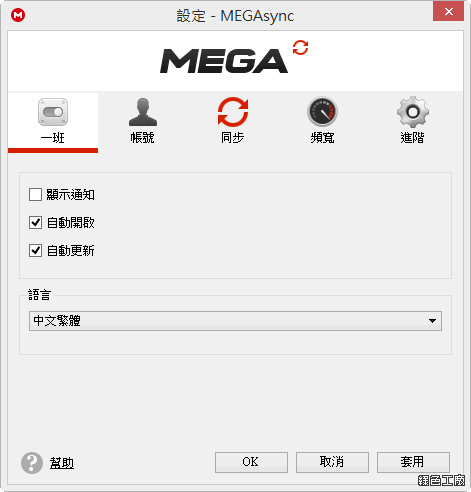 △ 目前已經有繁體中文的設定畫面,能個設定通知、開機啟動、自動更新。
△ 目前已經有繁體中文的設定畫面,能個設定通知、開機啟動、自動更新。 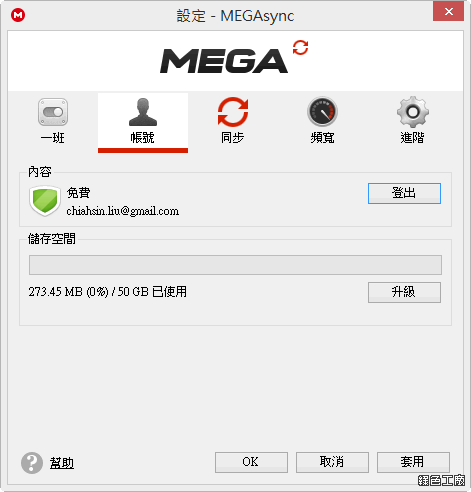 △ 顯示帳號資訊與空間使用狀態。
△ 顯示帳號資訊與空間使用狀態。 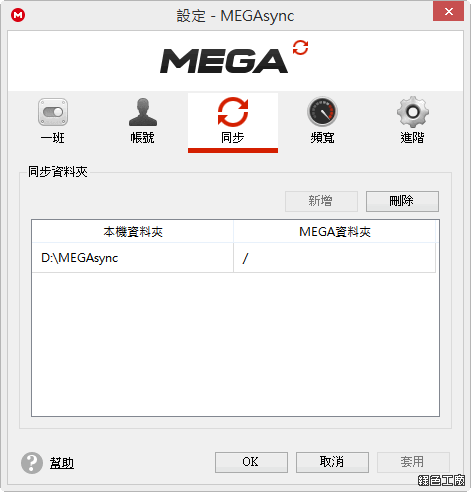 △ 設定同步的資料夾,只能新增一筆。
△ 設定同步的資料夾,只能新增一筆。 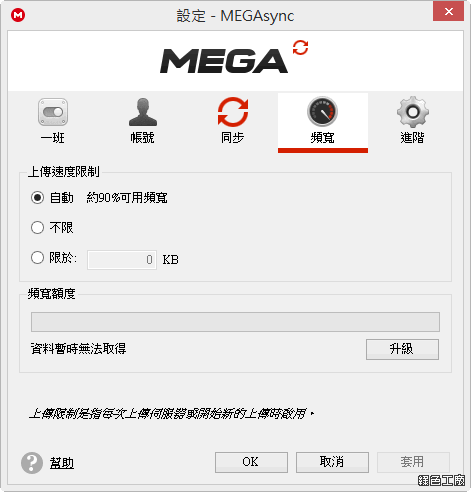 △ 能夠設定使用的頻寬,避免同步檔案時佔據太多網路資源。
△ 能夠設定使用的頻寬,避免同步檔案時佔據太多網路資源。 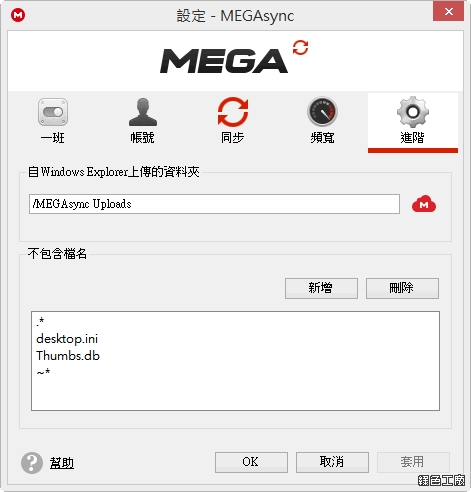 △ MEGA 會結合到右鍵選單,右鍵點選檔案或是資料夾就能夠上傳檔案,進階設定中可以調整預設的上傳目錄,此外也能夠設定例外的清單。所有的設定會存放在「C:\Users\使用者名稱\AppData\Local\Mega Limited\」之中,若是想要重新設定將整個資料夾刪除即可。https://mega.co.nz/#sync安裝版:
△ MEGA 會結合到右鍵選單,右鍵點選檔案或是資料夾就能夠上傳檔案,進階設定中可以調整預設的上傳目錄,此外也能夠設定例外的清單。所有的設定會存放在「C:\Users\使用者名稱\AppData\Local\Mega Limited\」之中,若是想要重新設定將整個資料夾刪除即可。https://mega.co.nz/#sync安裝版:MEGAsyncSetup.exe(官方下載)
檔案大小:7.60 MB免安裝版:
MEGAsync 4.2.5.7z(GOOGLE下載)
MEGAsync 4.2.5.7z(1DRV下載)
MEGAsync 4.2.5.7z(MEDIAFIRE下載)
MEGAsync 4.2.5.7z(RAPIDGATOR下載)
檔案大小:21.94 MB

